Moduł Programy lekowe / chemioterapia
|
|
|
- Bronisław Szymczak
- 5 lat temu
- Przeglądów:
Transkrypt
1 Moduł Programy lekowe / chemioterapia Instrukcja użytkownika Wersja
2 Spis treści Rozdział 1 Rozpoczęcie pracy z modułem... 2 Rozdział 2 Wprowadzanie danych Zaczytanie... słowników Ewidencjonowanie danych Dołączenie faktury zakupowej Rozdział 3 I Rozliczanie danych Wystawienie faktury za leki Korekta faktury 3.3 Eksport... faktur zakupu Wydruk dodatkowych dokumentów
3 Wstęp Zasadniczym celem wykorzystania Modułu Programy lekowe/chemioterapia jest rozliczenie świadczeń z zakresu chemioterapii i programów terapeutycznych, dla których wymagana jest dodatkowa sprawozdawczość elektroniczna oraz generowanie faktur zakupowych za leki. Moduł umożliwia ewidencję danych obejmujących programy lekowe poprzez przypisanie tzw. schematu leczenia do pozycji rozliczeniowych. Na specjalnej zakładce umożliwiającej uzupełnienie schematu leczenia istnieje możliwość zaewidencjonowania szczegółowych danych takich jak: nazwa zastosowanego produktu handlowego, dzień podania leku, wielkość dawki, masa i powierzchnia ciała pacjenta. Dodatkowo Moduł Programy lekowe/chemioterapia pozwala na ewidencję i sprawozdanie faktur zakupowych za leki, co jest warunkiem koniecznym do prawidłowego rozliczenia chemioterapii oraz programów terapeutycznych. Ilustracje i "zrzuty" ekranowe zamieszczone w niniejszej publikacji mają charakter instruktażowy i mogą odbiegać od rzeczywistego wyglądu ekranów. Rzeczywisty wygląd ekranów zależy od posiadanej wersji aplikacji, aktywnych modułów dodatkowych oraz numeru wydania. Większość zrzutów ekranowych zamieszczonych w niniejszej instrukcji została wykonana przy pomocy wersji Standard+ z aktywnymi wszystkimi modułami dodatkowymi. 1
4 Rozpoczęcie pracy z modułem Rozdział Rozpoczęcie pracy z modułem 1 Aby rozpocząć pracę z modułem "Programy lekowe / chemioterapia" należy: dokonać zakupu modułu na stronie Centrum Zarządzania Licencjami pobrać nowy klucz licencyjny i wczytać go do programu mmedica w Zarządzanie > Operacje techniczne > Aktywacja systemu mmedica włączyć moduł w Zarządzanie > Konfiguracja > Konfigurator, pozycja: System > Moduły dodatkowe, dostępne jako parametr dla stacji roboczej Szczegółowa instrukcja włączenia modułu: Przejść do: Zarządzanie > Konfiguracja > Konfigurator, pozycja: System > Moduły dodatkowe. Wybrać ikonę Stacja, znajdującą się w lewym dolnym rogu ekranu. Na liście modułów dodatkowych zaznaczyć moduł Chemioterapia i programy terapeutyczne. Zapisać zmiany przyciskiem "Zatwierdź (F9)". Zaakceptować komunikat o konieczności restartu aplikacji i ponownie zalogować się do programu.
5 Rozpoczęcie pracy z modułem 3
6 Wprowadzanie danych Rozdział Wprowadzanie danych Zaczytanie słowników Ścieżka: Komunikacja > Import danych > Import z pliku Dla poprawnego ewidencjonowania i sprawozdawania świadczeń z zakresu programów lekowych i chemioterapii konieczne jest zaczytanie do programu odpowiednich słowników. Co więcej, należy na bieżąco śledzić wszystkie zmiany w słownikach produktów handlowych i regularnie importować je do programu. Słowniki udostępniane są przez NFZ na stronie centrali: Sposób importu słowników do aplikacji mmedica: 1. Ze strony NFZ (link powyżej) pobrać słownik produktów handlowych dla chemioterapii i/lub programów lekowych. 2. Po zapisaniu pliku na dysku komputera należy rozpakować go dowolnym programem do archiwizacji plików np. 7-zip, WinRar. 3. Przejść do: Komunikacja > Import danych > Import z pliku. 4. Wybrać przycisk Import z pliku znajdujący się u góry ekranu. 5. W oknie O tw ieranie wskazać pobrany plik. 6. Wybrać przycisk Otwórz, który rozpocznie proces zaczytywania słownika do programu. 4
7 Wprowadzanie danych 2.2 Ewidencjonowanie danych Ewidencji danych obejmujących programy lekowe dokonuje się na formatce Pozycja rozliczeniow a poprzez przypisanie tzw. schematu leczenia do pozycji rozliczeniowej. Słownik schematów leczenia zaczytywany jest do aplikacji w momencie importu umowy elektronicznej. Uwaga! Zakładka 8. PL/PT/CHEM, służąca do uzupełnienia schematu leczenia, zostanie wyświetlona dopiero po wyborze odpowiedniego produktu kontraktowego i jednostkowego na pozycji rozliczeniowej (pola "Zakres świadczeń" oraz "Świadczenie"). W celu dodania informacji o stosowanym schemacie leczenia należy skorzystać z przycisku w polu "Schemat leczenia". W nowo otwartym oknie Schem aty leczenia zostaną wyświetlone schematy leczenia, wynikające z umowy zawartej z NFZ. W polu "Produkt handlowy" dodaje się informacje o produkcie leczniczym podanym pacjentowi. Pozycje wyświetlane w słowniku Produkty handlow e wynikają z aktualnej wersji słownika produktów handlowych dla 5
8 Wprowadzanie danych chemioterapii i/lub programów lekowych, zaczytanej do programu mmedica. Ponadto na omawianej zakładce można zaewidencjonować dodatkowe informacje jak np. dzień podania leku, czy podano w domu, typ krotności dawki, wielkość dawki, dawkę jednostkową, masę ciała i powierzchnię, liczbę dni zażywania leku w domu. 2.3 Dołączenie faktury zakupowej Dla produktów leczniczych stosowanych w chemioterapii i programach zdrowotnych (lekowych) konieczne jest dołączenie do pozycji rozliczeniowej informacji na temat faktury zakupowej, w ramach której został zakupiony lek. Po uprzednim dodaniu faktury zakupu leków w: Rozliczenia > Przegląd faktur zakupu leków należy otworzyć pozycję rozliczeniową. Następnie wybrać zakładkę 9. Faktury zak. i za pomocą przycisku odpowiednią fakturę. wybrać Uwaga! Zakładka 9. Faktury zak. służąca do uzupełnienia schematu leczenia zostanie wyświetlona dopiero po wyborze odpowiedniego produktu kontraktowego i jednostkowego na pozycji rozliczeniowej (pola "Zakres świadczeń" oraz "Świadczenie"). 6
9 Rozliczanie danych Rozdział Rozliczanie danych Wystawienie faktury za leki Ścieżka: Rozliczenia > Przegląd faktur zakupu leków Faktury za produkty lecznicze stosowane w chemioterapii i programach zdrowotnych (lekowych) wprowadzane są na formatce Lista faktur za leki. W górnej części okna wyświetlana jest lista faktur, jakie dotychczas zostały wystawione w programie mmedica wraz z ich statusem eksportu. Wyróżniamy następujące statusy faktur: Do eksportu - faktura wprowadzona do programu. Potwierdzone - faktura została potwierdzona przez OW NFZ po odebraniu importu z poczty. Błąd - faktura została zakwestionowana przez OW NFZ po odebraniu importu z poczty. Treść błędu wyświetlana jest w dolnym oknie Lista pozycji na fakturze w kolumnie "Błąd". W dolnym oknie Lista pozycji na fakturze prezentowane są szczegółowe pozycje faktury wybranej (podświetlonej) w górnym oknie. W celu wprowadzenia nowej faktury do programu należy wybrać przycisk Nowa faktura. Zostanie otwarte okno Faktura za leki, w którym należy uzupełnić dane faktury. Pola, których wypełnienie jest obowiązkowe oznaczone zostały: (*). W przypadku uzupełnienia pola "Komórka org.", faktura za leki zostanie przyporządkowana do wybranej komórki organizacyjnej. Oznacza to, że możliwość ewidencji tej faktury będzie tylko w danej komórce udzielania świadczeń. 7
10 Rozliczanie danych Po wprowadzeniu wszystkich danych i zapisaniu ich przyciskiem Zatwierdź należy przejść do dodawania poszczególnych pozycji na fakturę, wybierając przycisk Nowa pozycja. W dolnym oknie Lista pozycji na fakturze zostanie utworzony pusty rekord, w którym należy uzupełnić poszczególne kolumny. Po wybraniu produktu handlowego w kolumnie "Kod produktu" część pól zostanie automatycznie uzupełniona danymi pobranymi ze słownika, pozostałe kolumny należy uzupełnić własnoręcznie. Przycisk Usuń pozycję usuwa pozycję na fakturze, która została podświetlona przez użytkownika. Zaewidencjonowana w ten sposób faktura może zostać wykazana na pozycji rozliczeniowej w zakładce 9. Faktury zak. Na podstawie danych wprowadzonych na formatce Lista faktur za leki generowany jest "Załącznik nr 4 sprawozdawczo-rozliczeniowy dla świadczeń z zakresu programów lekowych", który drukowany jest po wybraniu menu "Funkcje dodatkowe" w: Rozliczenia > Przegląd sprawozdań. 8
11 Rozliczanie danych 3.2 Korekta faktury Ścieżka: Rozliczenia > Przegląd faktur zakupu leków Aby wprowadzić do systemu mmedica korektę do faktury należy podświetlić na liście fakturę korygowaną, a następnie wybrać przycisk Korekta faktury. Otwarte zostanie okno Faktura za leki, w którym należy uzupełnić dane faktury korygującej. W polu "Numer faktury korygowanej" wyświetlany będzie numer faktury, do której tworzona jest korekta. Pola, których wypełnienie jest obowiązkowe oznaczone zostały: (*). Wprowadzone dane należy zapisać za pomocą przycisku Zatwierdź. 3.3 Eksport faktur zakupu Ścieżka: Komunikacja > Eksport danych > Faktury zakupu w zakresie produktów leczniczych Rozliczanie chemioterapii oraz programów terapeutycznych odbywa się dwojako. Pierwszym etapem jest wysyłka odpowiednich danych drogą elektroniczną. Świadczenia zaewidencjonowane w ramach chemioterapii i programów lekowych są przekazywane do NFZ standardową ścieżką tzn. eksportem I fazy, gdzie przesyłane są dane statystyczne i sprawozdawcze. Oprócz tego rozliczenie faktur za leki wymaga wykonania dodatkowego eksportu, podczas którego wysyłane są faktury wprowadzone na formatce Lista faktur za leki. Od r. obowiązującą wersją komunikatu eksportu FZX jest wersja 1;1.06. Zmiany wersji komunikatu eksportu dokonuje się w: Zarządzanie > Konfiguracja > Konfigurator, pozycja: Komunikacja > Eksport. Aby wysłać do NFZ informacje o fakturach zakupu w zakresie produktów leczniczych stosowanych w chemioterapii, programach terapeutycznych i programach lekowych, należy w oknie eksportu wskazać: Ścieżkę zapisu pliku eksportu. Zakres dat, za który będzie wykonywany eksport (system domyślnie podpowiada bieżący miesiąc sprawozdawczy). Uwaga! Jeśli świadczeniodawca jest z OW NFZ: 9
12 Rozliczanie danych Dolnośląskiego, Śląskiego, Opolskiego, Pomorskiego, Łódzkiego, Małopolskiego, Podkarpackiego, Lubuskiego, eksportowane pliki muszą być zaszyfrowane (parametr "Szyfruj plik") oraz wysyłane pocztą elektroniczną (parametr "Wyślij plik pocztą elektroniczną"). Aby ww. pozycje były zaznaczone domyślnie, należy dokonać odpowiednich ustawień w: Zarządzanie > Konfiguracja > Konfigurator, pozycja: Komunikacja > Eksport. Aby wykonać eksport należy wybrać przycisk Eksportuj. Przycisk Zapisz raport pozwala zapisać raport z wykonanego eksportu na dysku komputera. Po wysłaniu pliku (rozszerzenie *.FZX) po stronie oddziałowej generowany jest komunikat zwrotny, potwierdzający odbiór przesyłki (rozszerzenie *.FZZ). 10
13 Rozliczanie danych 3.4 Wydruk dodatkowych dokumentów Ścieżka: Rozliczenia > Przegląd sprawozdań > menu: Funkcje dodatkowe Jeśli do rozliczenia chemioterapii i programów lekowych wymagane jest przedstawienie dodatkowych dokumentów/załączników, należy przejść do powyższej lokalizacji i utworzyć sprawozdanie za odpowiedni miesiąc. Aby tego dokonać w oknie Spraw ozdania... należy określić miesiąc rozliczeniowy, a w panelu nawigacji "Wyszukiwanie zaawansowane" w polu "Numer umowy" wybrać właściwą umowę. Kolejnym krokiem jest wybranie przycisku Nowe, co spowoduje utworzenie nowego sprawozdania. Po wybraniu przycisku Funkcje dodatkowe zostanie rozwinięta lista wyboru, zawierająca załączniki zaimplementowane do aplikacji mmedica, tj.: Załącznik Załącznik Załącznik Załącznik nr nr nr nr dla dla dla dla świadczeń świadczeń świadczeń świadczeń z z z z katalogu katalogu katalogu katalogu programów terapeutycznych programów terapeutycznych - RCKiK świadczeń terapeutycznych - chemioterapia programów lekowych Po wybraniu jednego z ww. załączników zostanie otwarta nowa formatka. W celu wydrukowania wybranego załącznika należy wybrać przycisk Podgląd wydruku, znajdujący się w górnej części okna 11
14 Rozliczanie danych 12
Moduł Programy lekowe / chemioterapia
 Moduł Programy lekowe / chemioterapia Instrukcja użytkownika Wersja 6.0.0 2019-02-27 Spis treści Rozdział 1 Rozpoczęcie pracy z modułem... 2 Rozdział 2 Wprowadzanie danych... 4 2.1 Zaczytanie... słowników
Moduł Programy lekowe / chemioterapia Instrukcja użytkownika Wersja 6.0.0 2019-02-27 Spis treści Rozdział 1 Rozpoczęcie pracy z modułem... 2 Rozdział 2 Wprowadzanie danych... 4 2.1 Zaczytanie... słowników
Moduł Programy lekowe/chemioterapia. Instrukcja użytkownika
 Moduł Programy lekowe/chemioterapia Instrukcja użytkownika Wersja 5.4.0 2016-07-05 Spis treści Rozdział 1 Rozpoczęcie... pracy z modułem 2 Rozdział 2 Wprowadzanie... danych 3 2.1... 3 Zaczytanie słowników
Moduł Programy lekowe/chemioterapia Instrukcja użytkownika Wersja 5.4.0 2016-07-05 Spis treści Rozdział 1 Rozpoczęcie... pracy z modułem 2 Rozdział 2 Wprowadzanie... danych 3 2.1... 3 Zaczytanie słowników
Spis treści. Rozdział 1 Strona tytułowa Rozdział 2 Programy Lekowe i Chemioterapia. mmedica - INSTR UKC JA UŻYTKO W NIKA
 Wersja 4.9.0 Spis treści Rozdział 1 Strona tytułowa Rozdział 2 2.1 2.2 I Ewidencja... danych 2-2 Rozliczanie... 2-8 Strona tytułowa Rozdział 1 Strona tytułowa Ilustracje i zrzuty ekranowe zamieszczone
Wersja 4.9.0 Spis treści Rozdział 1 Strona tytułowa Rozdział 2 2.1 2.2 I Ewidencja... danych 2-2 Rozliczanie... 2-8 Strona tytułowa Rozdział 1 Strona tytułowa Ilustracje i zrzuty ekranowe zamieszczone
Instrukcja obsługi dla rachunków elektronicznych generowanych z programu RUMsoft
 Instrukcja obsługi dla rachunków elektronicznych generowanych z programu RUMsoft W programie RUMsoft dodano możliwość generowania rachunków elektronicznych oraz ich wydruków wraz z fakturami. Poniżej znajduje
Instrukcja obsługi dla rachunków elektronicznych generowanych z programu RUMsoft W programie RUMsoft dodano możliwość generowania rachunków elektronicznych oraz ich wydruków wraz z fakturami. Poniżej znajduje
Program dla praktyki lekarskiej
 Program dla praktyki lekarskiej Instrukcja korekt Rok 2010 INSTRUKCJA KORYGOWANIA ŚWIADCZEŃ Aby skorygować świadczenia (bez względu na to czy zostały wysłane do NFZ czy zostały przez NFZ odrzucone), należy
Program dla praktyki lekarskiej Instrukcja korekt Rok 2010 INSTRUKCJA KORYGOWANIA ŚWIADCZEŃ Aby skorygować świadczenia (bez względu na to czy zostały wysłane do NFZ czy zostały przez NFZ odrzucone), należy
Program dla praktyki lekarskiej. Instrukcja korygowania świadczeń
 Program dla praktyki lekarskiej Instrukcja korygowania świadczeń Rok 2011 Panel korekt... 2 Edycja świadczeń... 2 Korekta świadczeń... 5 Rozliczonych w 2010 roku i wcześniej... 9 Korekta rachunków... 16
Program dla praktyki lekarskiej Instrukcja korygowania świadczeń Rok 2011 Panel korekt... 2 Edycja świadczeń... 2 Korekta świadczeń... 5 Rozliczonych w 2010 roku i wcześniej... 9 Korekta rachunków... 16
Moduł earchiwum. Instrukcja użytkownika Wersja 6.0.0
 Moduł earchiwum Instrukcja użytkownika Wersja 6.0.0 2019-02-18 Spis treści Rozdział 1 Instalacja modułu... 2 Rozdział 2 Rozpoczęcie pracy z modułem... 3 2.1 Konfiguracja modułu 3 2.2 4 Rodzaje archiwizowanych
Moduł earchiwum Instrukcja użytkownika Wersja 6.0.0 2019-02-18 Spis treści Rozdział 1 Instalacja modułu... 2 Rozdział 2 Rozpoczęcie pracy z modułem... 3 2.1 Konfiguracja modułu 3 2.2 4 Rodzaje archiwizowanych
Moduł Integracji Aplikacji Mobilnych
 Moduł Integracji Aplikacji Mobilnych Instrukcja użytkownika Wersja 6.0.0 2019-02-25 Spis treści Rozdział 1 1.1... 2 Rejestracja podmiotu w IM 1.2... 5 Wydruk kodu QR z danymi placówki Rozdział 2 Aktywacja
Moduł Integracji Aplikacji Mobilnych Instrukcja użytkownika Wersja 6.0.0 2019-02-25 Spis treści Rozdział 1 1.1... 2 Rejestracja podmiotu w IM 1.2... 5 Wydruk kodu QR z danymi placówki Rozdział 2 Aktywacja
Przy wykonywaniu rozliczeń obowiązują pewne zasady, do których nie zastosowanie się będzie skutkowało odrzuceniem raportów ze strony NFZ:
 WAŻNE INFORMACJE Przy wykonywaniu rozliczeń obowiązują pewne zasady, do których nie zastosowanie się będzie skutkowało odrzuceniem raportów ze strony NFZ: w województwach, w których obowiązuje szyfrowanie
WAŻNE INFORMACJE Przy wykonywaniu rozliczeń obowiązują pewne zasady, do których nie zastosowanie się będzie skutkowało odrzuceniem raportów ze strony NFZ: w województwach, w których obowiązuje szyfrowanie
1. Generowanie rachunku elektronicznego
 Dokumentacja programu e Zoz Generowanie rachunków elektronicznych Drukowanie rachunków, faktur VAT lub ich specyfikacji Wersja 1.30.0.1 Zielona Góra 2011-02-28 W niniejszym dokumencie opisano procedurę
Dokumentacja programu e Zoz Generowanie rachunków elektronicznych Drukowanie rachunków, faktur VAT lub ich specyfikacji Wersja 1.30.0.1 Zielona Góra 2011-02-28 W niniejszym dokumencie opisano procedurę
mmedica- zakres obsługi JGP w AOS.
 mmedica- zakres obsługi JGP w AOS. Od 01.07.2011 Narodowy Fundusz Zdrowia wprowadza w ambulatoryjnej opiece specjalistycznej rozliczanie za pomocą systemu JGP. Zmiany wynikają z zarzadzenia 029/2011/DSOZ
mmedica- zakres obsługi JGP w AOS. Od 01.07.2011 Narodowy Fundusz Zdrowia wprowadza w ambulatoryjnej opiece specjalistycznej rozliczanie za pomocą systemu JGP. Zmiany wynikają z zarzadzenia 029/2011/DSOZ
Rejestr VAT Optivum. Jak przygotować deklarację VAT-7 oraz jednolity plik kontrolny?
 Rejestr VAT Optivum Jak przygotować deklarację VAT-7 oraz jednolity plik kontrolny? Czynności wstępne Aby wygenerować poprawną deklarację VAT-7 oraz jednolity plik kontrolny, musimy zadbać o poprawne uzupełnienie
Rejestr VAT Optivum Jak przygotować deklarację VAT-7 oraz jednolity plik kontrolny? Czynności wstępne Aby wygenerować poprawną deklarację VAT-7 oraz jednolity plik kontrolny, musimy zadbać o poprawne uzupełnienie
Rys. 1. Lista raportów do NFZ
 1. Raporty statystyczne informacje o wykonanych świadczeniach Dla wszystkich umów zawartych na rok 2011 i lata późniejsze sprawozdawczość ogranicza się do raporty wykonanych świadczeń ambulatoryjnych i
1. Raporty statystyczne informacje o wykonanych świadczeniach Dla wszystkich umów zawartych na rok 2011 i lata późniejsze sprawozdawczość ogranicza się do raporty wykonanych świadczeń ambulatoryjnych i
JGP w AOS. Zakres obsługi poprzez aplikacje MMEDICA
 . Zakres obsługi poprzez aplikacje MMEDICA Wersja 1.0 2012-06-03 2 Spis treści 1. Wstęp... 3 2. Ewidencja danych w aplikacji mmedica.... 6 2.1. Mechanizm pierwszy.... 6 2.2. Mechanizm drugi: Uzupełnianie
. Zakres obsługi poprzez aplikacje MMEDICA Wersja 1.0 2012-06-03 2 Spis treści 1. Wstęp... 3 2. Ewidencja danych w aplikacji mmedica.... 6 2.1. Mechanizm pierwszy.... 6 2.2. Mechanizm drugi: Uzupełnianie
1. Generowanie rachunku elektronicznego
 Dokumentacja programu Generowanie e-faktur Drukowanie rachunków, faktur lub ich specyfikacji Wersja 1.94.0.1 Zielona Góra 2018-06-28 W niniejszym dokumencie opisano procedurę generowania Rachunków w postaci
Dokumentacja programu Generowanie e-faktur Drukowanie rachunków, faktur lub ich specyfikacji Wersja 1.94.0.1 Zielona Góra 2018-06-28 W niniejszym dokumencie opisano procedurę generowania Rachunków w postaci
1. Generowanie rachunku elektronicznego
 Dokumentacja programu e Zoz Generowanie rachunków elektronicznych Drukowanie rachunków, faktur VAT lub ich specyfikacji Wersja 1.21.0.1 Zielona Góra 2010-06-26 W niniejszym dokumencie opisano procedurę
Dokumentacja programu e Zoz Generowanie rachunków elektronicznych Drukowanie rachunków, faktur VAT lub ich specyfikacji Wersja 1.21.0.1 Zielona Góra 2010-06-26 W niniejszym dokumencie opisano procedurę
Przy wykonywaniu rozliczeń obowiązują pewne zasady, do których nie zastosowanie się będzie skutkowało odrzuceniem raportów ze strony NFZ:
 WAŻNE INFORMACJE Przy wykonywaniu rozliczeń obowiązują pewne zasady, do których nie zastosowanie się będzie skutkowało odrzuceniem raportów ze strony NFZ: w województwach, w których obowiązuje szyfrowanie
WAŻNE INFORMACJE Przy wykonywaniu rozliczeń obowiązują pewne zasady, do których nie zastosowanie się będzie skutkowało odrzuceniem raportów ze strony NFZ: w województwach, w których obowiązuje szyfrowanie
I. Wprowadzanie danych o wykonanych świadczeniach
 Dokumentacja programu e Zoz Opis ewidencjonowania sprawozdawczości ambulatoryjnej w POZ Wersja 1.1.0.1 Zielona Góra 2008-09-25 Aby prawidłowo wykonywać sprawozdawczość dzienną z wykonanych porad ambulatoryjnych,
Dokumentacja programu e Zoz Opis ewidencjonowania sprawozdawczości ambulatoryjnej w POZ Wersja 1.1.0.1 Zielona Góra 2008-09-25 Aby prawidłowo wykonywać sprawozdawczość dzienną z wykonanych porad ambulatoryjnych,
9.5 Rozliczanie zaopatrzenia w przedmioty ortopedyczne i środki pomocnicze
 Po zakończeniu prac z listą raportów zwrotnych naleŝy kliknąć w przycisk opcji Powrót do listy raportów. Opcja ta spowoduje przywrócenie głównego okna obszaru Sprawozdawczość. 9.5 Rozliczanie zaopatrzenia
Po zakończeniu prac z listą raportów zwrotnych naleŝy kliknąć w przycisk opcji Powrót do listy raportów. Opcja ta spowoduje przywrócenie głównego okna obszaru Sprawozdawczość. 9.5 Rozliczanie zaopatrzenia
Procedura zamawiania licencji.
 Procedura zamawiania licencji. 1. Przygotowanie. START Przygotowanie danych Proszę pobrać z OWNFZ nowy numer instalacji oraz identyfikator systemu nadawcy NFZ Proszę przygotować dane potrzebne do uzyskania
Procedura zamawiania licencji. 1. Przygotowanie. START Przygotowanie danych Proszę pobrać z OWNFZ nowy numer instalacji oraz identyfikator systemu nadawcy NFZ Proszę przygotować dane potrzebne do uzyskania
Rejestr VAT Optivum, Centralny VAT VULCAN
 Rejestr VAT Optivum, Centralny VAT VULCAN Jak wyeksportować rejestr VAT z programu Rejestr VAT Optivum do programu Centralny VAT VULCAN, a następnie przygotować plik z danymi w wybranym formacie? W poradzie
Rejestr VAT Optivum, Centralny VAT VULCAN Jak wyeksportować rejestr VAT z programu Rejestr VAT Optivum do programu Centralny VAT VULCAN, a następnie przygotować plik z danymi w wybranym formacie? W poradzie
Jak wykonać eksport danych do SIO z aplikacji Kadry VULCAN?
 Kadry VULCAN Jak wykonać eksport danych do SIO z aplikacji Kadry VULCAN? Aby wyeksportować dane z programu Kadry VULCAN do SIO, należy wykonać następujące czynności: 1. Pobrać i zainstalować najnowsze
Kadry VULCAN Jak wykonać eksport danych do SIO z aplikacji Kadry VULCAN? Aby wyeksportować dane z programu Kadry VULCAN do SIO, należy wykonać następujące czynności: 1. Pobrać i zainstalować najnowsze
Ratownictwo Medyczne
 Wersja 1.0 2012-06-03 2 Spis treści 1. Wstęp... 3 2. Zaczytanie umowy elektronicznej.... 3 3. Przygotowanie Struktury Organizacyjnej.... 4 4. Stworzenie księgi Ratownictwa Medycznego.... 5 5. Ewidencja
Wersja 1.0 2012-06-03 2 Spis treści 1. Wstęp... 3 2. Zaczytanie umowy elektronicznej.... 3 3. Przygotowanie Struktury Organizacyjnej.... 4 4. Stworzenie księgi Ratownictwa Medycznego.... 5 5. Ewidencja
Płace VULCAN. Jak wykonać eksport danych do SIO z aplikacji Płace VULCAN?
 Płace VULCAN Jak wykonać eksport danych do SIO z aplikacji Płace VULCAN? Aby wyeksportować dane z programu Płace VULCAN do SIO, należy wykonać następujące czynności: 1. Pobrać i zainstalować najnowsze
Płace VULCAN Jak wykonać eksport danych do SIO z aplikacji Płace VULCAN? Aby wyeksportować dane z programu Płace VULCAN do SIO, należy wykonać następujące czynności: 1. Pobrać i zainstalować najnowsze
Rozliczenia świadczeń INSTRUKCJA UŻYTKOWNIKA
 Rozliczenia świadczeń INSTRUKCJA UŻYTKOWNIKA Spis treści Rozdział 1 Informacje o programie Rozdział 2 I 2.1 2.1.1 2.1.2 2.1.3 2.1.4 2.1.5 2.2 2.2.1 2.2.2 2.2.3 2.2.4 2.2.5 2.2.6 2.2.7 2.2.8 2.2.9 2.2.10
Rozliczenia świadczeń INSTRUKCJA UŻYTKOWNIKA Spis treści Rozdział 1 Informacje o programie Rozdział 2 I 2.1 2.1.1 2.1.2 2.1.3 2.1.4 2.1.5 2.2 2.2.1 2.2.2 2.2.3 2.2.4 2.2.5 2.2.6 2.2.7 2.2.8 2.2.9 2.2.10
Opis modułu pl.id w programie Komornik SQL-VAT
 Opis modułu pl.id w programie Komornik SQL-VAT Nazwa: KSQLVAT.INS.PL.ID.002 Data: 02.01.2017 Wersja: 1.2.0 Cel: Opis działania funkcjonalności pl.id 2016 Currenda Sp. z o.o. Spis treści 1. Opis... 3 2.
Opis modułu pl.id w programie Komornik SQL-VAT Nazwa: KSQLVAT.INS.PL.ID.002 Data: 02.01.2017 Wersja: 1.2.0 Cel: Opis działania funkcjonalności pl.id 2016 Currenda Sp. z o.o. Spis treści 1. Opis... 3 2.
Jak przygotować zbiorczy plik JPK VAT i przesłać go do urzędu skarbowego?
 Centralny VAT VULCAN Jak przygotować zbiorczy plik JPK VAT i przesłać go do urzędu skarbowego? W poradzie przedstawiamy czynności, które muszą wykonać w aplikacji Centralny VAT VULCAN pracownicy poszczególnych
Centralny VAT VULCAN Jak przygotować zbiorczy plik JPK VAT i przesłać go do urzędu skarbowego? W poradzie przedstawiamy czynności, które muszą wykonać w aplikacji Centralny VAT VULCAN pracownicy poszczególnych
9.5 Rozliczanie zaopatrzenia w przedmioty ortopedyczne i środki pomocnicze
 Fragment instrukcji obsługi systemu SZOI przygotowanej przez P.I. Kamsoft - 09.02.2009 r. 9.5 Rozliczanie zaopatrzenia w przedmioty ortopedyczne i środki pomocnicze Obszar Sprawozdawczość/Zaopatrzenie
Fragment instrukcji obsługi systemu SZOI przygotowanej przez P.I. Kamsoft - 09.02.2009 r. 9.5 Rozliczanie zaopatrzenia w przedmioty ortopedyczne i środki pomocnicze Obszar Sprawozdawczość/Zaopatrzenie
Moduł ewyniki. Instrukcja użytkownika
 Moduł ewyniki Instrukcja użytkownika Wersja 5.6.0 2016-11-10 Spis treści Rozdział 1 Rozpoczęcie... pracy z modułem 2 Rozdział 2 Konfiguracja... Modułu ewyniki 4 2.1 4 OID... świadczeniodawcy 2.2... 5 Dodanie
Moduł ewyniki Instrukcja użytkownika Wersja 5.6.0 2016-11-10 Spis treści Rozdział 1 Rozpoczęcie... pracy z modułem 2 Rozdział 2 Konfiguracja... Modułu ewyniki 4 2.1 4 OID... świadczeniodawcy 2.2... 5 Dodanie
1. Generowanie rachunku elektronicznego
 Dokumentacja programu e Zoz Generowanie rachunków elektronicznych Drukowanie rachunków, faktur VAT lub ich specyfikacji Wersja 1.17.0.1 Zielona Góra 2010-03-08 W niniejszym dokumencie opisano procedurę
Dokumentacja programu e Zoz Generowanie rachunków elektronicznych Drukowanie rachunków, faktur VAT lub ich specyfikacji Wersja 1.17.0.1 Zielona Góra 2010-03-08 W niniejszym dokumencie opisano procedurę
Program dla praktyki lekarskiej. Instrukcja Modułu Importu Dokumentacji Zewnętrznej
 Program dla praktyki lekarskiej Instrukcja Modułu Importu Dokumentacji Zewnętrznej Copyright Ericpol Telecom sp. z o.o. 2012 1 Spis treści 1. Wprowadzenie... 3 2. Konfiguracja... 3 2.1 Wykonywanie kopii
Program dla praktyki lekarskiej Instrukcja Modułu Importu Dokumentacji Zewnętrznej Copyright Ericpol Telecom sp. z o.o. 2012 1 Spis treści 1. Wprowadzenie... 3 2. Konfiguracja... 3 2.1 Wykonywanie kopii
Płace VULCAN. 2. W polu nad drzewem danych ustaw rok, za który chcesz utworzyć deklaracje.
 Płace VULCAN Jak utworzyć deklaracje PIT, podpisać je certyfikatem i wysłać do systemu e-deklaracje? Warunkiem obligatoryjnym umożliwiającym elektroniczne przekazywanie dokumentacji do urzędów skarbowych
Płace VULCAN Jak utworzyć deklaracje PIT, podpisać je certyfikatem i wysłać do systemu e-deklaracje? Warunkiem obligatoryjnym umożliwiającym elektroniczne przekazywanie dokumentacji do urzędów skarbowych
Instrukcja system e-wuś
 Instrukcja system e-wuś Spis: 1) UWAGA! 2) e-wuś konfiguracja 3) e-wuś Wizyty lekarskie 4) e-wuś Gabinet lekarski 5) Zestawienie e-wuś UWAGA! Sprawdzanie pacjenta w systemie EWUŚ z poziomu programu Eurosoft
Instrukcja system e-wuś Spis: 1) UWAGA! 2) e-wuś konfiguracja 3) e-wuś Wizyty lekarskie 4) e-wuś Gabinet lekarski 5) Zestawienie e-wuś UWAGA! Sprawdzanie pacjenta w systemie EWUŚ z poziomu programu Eurosoft
mmedica- zakres obsługi JGP w AOS.
 mmedica- zakres obsługi JGP w AOS. Od 01.07.2011 Narodowy Fundusz Zdrowia wprowadza w ambulatoryjnej opiece specjalistycznej rozliczanie za pomocą systemu JGP. Zmiany wynikają z zarzadzenia 029/2011/DSOZ
mmedica- zakres obsługi JGP w AOS. Od 01.07.2011 Narodowy Fundusz Zdrowia wprowadza w ambulatoryjnej opiece specjalistycznej rozliczanie za pomocą systemu JGP. Zmiany wynikają z zarzadzenia 029/2011/DSOZ
Moduł Raporty pomocnicze. Instrukcja użytkownika
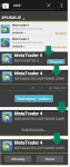 Moduł Raporty pomocnicze Instrukcja użytkownika Wersja 5.4.0 2016-06-30 Spis treści Rozdział 1 Rozpoczęcie... pracy z modułem 2 Rozdział 2 Dostępne... raporty 4 2.1... 4 Ewidencja 2.2... 5 Świadczenia
Moduł Raporty pomocnicze Instrukcja użytkownika Wersja 5.4.0 2016-06-30 Spis treści Rozdział 1 Rozpoczęcie... pracy z modułem 2 Rozdział 2 Dostępne... raporty 4 2.1... 4 Ewidencja 2.2... 5 Świadczenia
Moduł Baza leków Pharmindex. Instrukcja użytkownika
 Moduł Baza leków Pharmindex Instrukcja użytkownika Wersja 5.6.0 2016-11-14 Spis treści Rozdział 1 Rozpoczęcie... pracy z modułem 2 Rozdział 2 Aktualizacja... słownika leków 4 2.1 6 Brak... struktury bazy
Moduł Baza leków Pharmindex Instrukcja użytkownika Wersja 5.6.0 2016-11-14 Spis treści Rozdział 1 Rozpoczęcie... pracy z modułem 2 Rozdział 2 Aktualizacja... słownika leków 4 2.1 6 Brak... struktury bazy
MECHANIZM WYMIANY DANYCH ORAZ ROZLICZEŃ APTEKA NFZ
 MECHANIZM WYMIANY DANYCH ORAZ ROZLICZEŃ APTEKA NFZ Stan na dzień 12.01.2012 Najnowszej wersji tej instrukcji szukaj pod adresem: http://www.kamsoft.pl/prod/aow/ustawa_2012.htm I. Wstęp. Od 1 stycznia 2012
MECHANIZM WYMIANY DANYCH ORAZ ROZLICZEŃ APTEKA NFZ Stan na dzień 12.01.2012 Najnowszej wersji tej instrukcji szukaj pod adresem: http://www.kamsoft.pl/prod/aow/ustawa_2012.htm I. Wstęp. Od 1 stycznia 2012
mmedica- zakres obsługi JGP w AOS.
 mmedica- zakres obsługi JGP w AOS. Od 01.07.2011 Narodowy Fundusz Zdrowia wprowadza w ambulatoryjnej opiece specjalistycznej rozliczanie za pomocą systemu JGP. Zmiany wynikają z zarzadzenia 029/2011/DSOZ
mmedica- zakres obsługi JGP w AOS. Od 01.07.2011 Narodowy Fundusz Zdrowia wprowadza w ambulatoryjnej opiece specjalistycznej rozliczanie za pomocą systemu JGP. Zmiany wynikają z zarzadzenia 029/2011/DSOZ
Instrukcja system e-wuś
 Instrukcja system e-wuś Spis: 1) UWAGA! 2) e-wuś konfiguracja 3) e-wuś Wizyty lekarskie 4) Zestawienie e-wuś 5) e-wuś Gabinet lekarski 6) e-wuś Izba przyjęć 7) e-wuś - Oddział UWAGA! Sprawdzanie pacjenta
Instrukcja system e-wuś Spis: 1) UWAGA! 2) e-wuś konfiguracja 3) e-wuś Wizyty lekarskie 4) Zestawienie e-wuś 5) e-wuś Gabinet lekarski 6) e-wuś Izba przyjęć 7) e-wuś - Oddział UWAGA! Sprawdzanie pacjenta
Program dla praktyki lekarskiej
 Program dla praktyki lekarskiej ErLab Instrukcja konfiguracji i obsługi Spis Treści 1. Wstęp... 2 2. Konfiguracja... 3 2.1. Serwer... 3 2.2. Laboratorium... 3 2.3. Punkt pobrań... 4 3. Wysyłanie skierowania...
Program dla praktyki lekarskiej ErLab Instrukcja konfiguracji i obsługi Spis Treści 1. Wstęp... 2 2. Konfiguracja... 3 2.1. Serwer... 3 2.2. Laboratorium... 3 2.3. Punkt pobrań... 4 3. Wysyłanie skierowania...
System Symfonia e-dokumenty
 System Symfonia e-dokumenty Konfiguracja Symfonia e-dokumenty Wersja 2012.1 Konfiguracja Symfonia e-dokumenty 2012.1 Instalacja Symfonia e-dokumenty 2012.1 Należy pamiętać, że na danym systemie operacyjnym
System Symfonia e-dokumenty Konfiguracja Symfonia e-dokumenty Wersja 2012.1 Konfiguracja Symfonia e-dokumenty 2012.1 Instalacja Symfonia e-dokumenty 2012.1 Należy pamiętać, że na danym systemie operacyjnym
Rozliczanie raportów statystycznych w 2006 roku
 1 Rozliczanie raportów statystycznych w 2006 roku Jolanta Pałubicka Wydział Ekonomiczno-Finansowy Zachodniopomorski Oddział Wojewódzki NFZ Szczecin, 6 luty 2006 r. 2 Raport statystyczny Przekazywanie danych
1 Rozliczanie raportów statystycznych w 2006 roku Jolanta Pałubicka Wydział Ekonomiczno-Finansowy Zachodniopomorski Oddział Wojewódzki NFZ Szczecin, 6 luty 2006 r. 2 Raport statystyczny Przekazywanie danych
Instrukcja ewidencji i sprawozdawania informacji o pierwszym wolnym terminie.
 Instrukcja ewidencji i sprawozdawania informacji o pierwszym wolnym terminie. W celu przekazania informacji o pierwszym wolnym terminie należy wykonać następujące czynności: 1. Ustawić aktualnie obowiązującą
Instrukcja ewidencji i sprawozdawania informacji o pierwszym wolnym terminie. W celu przekazania informacji o pierwszym wolnym terminie należy wykonać następujące czynności: 1. Ustawić aktualnie obowiązującą
Moduł rozliczeń w WinUcz (od wersji 18.40)
 Moduł rozliczeń w WinUcz (od wersji 18.40) Spis treści: 1. Rozliczanie objęć procedurą status objęcia procedurą... 2 2. Uruchomienie i funkcjonalności modułu rozliczeń... 3 3. Opcje rozliczeń automatyczna
Moduł rozliczeń w WinUcz (od wersji 18.40) Spis treści: 1. Rozliczanie objęć procedurą status objęcia procedurą... 2 2. Uruchomienie i funkcjonalności modułu rozliczeń... 3 3. Opcje rozliczeń automatyczna
UWAGA BARDZO WAŻNE PROSIMY O ZWRÓCENIE NA TO SZCZEGÓLNEJ UWAGI
 Załącznik nr 1 do komunikatu Materiał pomocniczy dotyczący sposobu wydrukowania załącznika/specyfikacji do faktury/rachunku przy pomocy aplikacji Portal Świadczeniodawcy przeznaczony dla Świadczeniodawców
Załącznik nr 1 do komunikatu Materiał pomocniczy dotyczący sposobu wydrukowania załącznika/specyfikacji do faktury/rachunku przy pomocy aplikacji Portal Świadczeniodawcy przeznaczony dla Świadczeniodawców
Instrukcja wczytywania i przekazywania zbiorów centralnych w Centralnej Aplikacji Statystycznej (CAS) przez użytkowników podobszaru PS
 Instrukcja wczytywania i przekazywania zbiorów centralnych w Centralnej Aplikacji Statystycznej (CAS) przez użytkowników podobszaru PS Uwaga! Opisane w niniejszej instrukcji funkcje Centralnej Aplikacji
Instrukcja wczytywania i przekazywania zbiorów centralnych w Centralnej Aplikacji Statystycznej (CAS) przez użytkowników podobszaru PS Uwaga! Opisane w niniejszej instrukcji funkcje Centralnej Aplikacji
Wdrożenie systemu informatycznego Medicus On-Line 2014. Instrukcja stanowiskowa aplikacji Medicus On-Line ROZLICZENIA MEDYCZNE
 Instrukcja stanowiskowa aplikacji Medicus On-Line ROZLICZENIA MEDYCZNE 1 1. Logowanie do systemu i zmiana hasła. W to pole wpisujemy login Aplikację Medicus On-Line uruchamiamy wybierając istniejący na
Instrukcja stanowiskowa aplikacji Medicus On-Line ROZLICZENIA MEDYCZNE 1 1. Logowanie do systemu i zmiana hasła. W to pole wpisujemy login Aplikację Medicus On-Line uruchamiamy wybierając istniejący na
PODSTAWOWY PROGRAM ŚWIADCZENIODAWCY KS-PPS WINDOWS
 PODSTAWOWY PROGRAM ŚWIADCZENIODAWCY KS-PPS WINDOWS Rozliczenia z NFZ Katowice 2006 2153PI02.00 Producent programu: Przedsiębiorstwo Informatyczne KAMSOFT ul. 1 Maja 133 40-235 Katowice Telefon: (0-32)
PODSTAWOWY PROGRAM ŚWIADCZENIODAWCY KS-PPS WINDOWS Rozliczenia z NFZ Katowice 2006 2153PI02.00 Producent programu: Przedsiębiorstwo Informatyczne KAMSOFT ul. 1 Maja 133 40-235 Katowice Telefon: (0-32)
MECHANIZM WYMIANY DANYCH ORAZ ROZLICZEŃ APTEKA NFZ
 MECHANIZM WYMIANY DANYCH ORAZ ROZLICZEŃ APTEKA NFZ Stan na dzień 11.01.2012 Najnowszej wersji tej instrukcji szukaj pod adresem: http://www.kamsoft.pl/prod/aow/ustawa_2012.htm I. Wstęp. Od 1 stycznia 2012
MECHANIZM WYMIANY DANYCH ORAZ ROZLICZEŃ APTEKA NFZ Stan na dzień 11.01.2012 Najnowszej wersji tej instrukcji szukaj pod adresem: http://www.kamsoft.pl/prod/aow/ustawa_2012.htm I. Wstęp. Od 1 stycznia 2012
Pobieranie puli numerów recept z Portalu Świadczeniodawcy
 Dokumentacja programu e Zoz Pobieranie puli numerów recept z Portalu Świadczeniodawcy Wprowadzanie puli numerów recept do programu ezoz Drukowanie recept z programu ezoz Wersja 1.27.0.1 Zielona Góra 2011-01-23
Dokumentacja programu e Zoz Pobieranie puli numerów recept z Portalu Świadczeniodawcy Wprowadzanie puli numerów recept do programu ezoz Drukowanie recept z programu ezoz Wersja 1.27.0.1 Zielona Góra 2011-01-23
Program. Pielęgniarki ambulatoryjnej. Pielęgniarki rodzinnej. Położnej. Copyright Ericpol Telecom sp. z o.o.
 Program dla praktyki lekarskiej Pielęgniarki ambulatoryjnej Pielęgniarki rodzinnej Położnej Copyright Ericpol Telecom sp. z o.o. 2011 Spis treści Przygotowanie funkcjonalności... 3 Przypisanie komórek...
Program dla praktyki lekarskiej Pielęgniarki ambulatoryjnej Pielęgniarki rodzinnej Położnej Copyright Ericpol Telecom sp. z o.o. 2011 Spis treści Przygotowanie funkcjonalności... 3 Przypisanie komórek...
1. Zaloguj się do systemu UONET+ jako administrator i uruchom moduł Administrowanie.
 UONET+ Co zrobić, gdy szkoła obsługiwana przez system UONET+ jest likwidowana? W poradzie opisano czynności, jakie należy wykonać w przypadku, gdy szkoła obsługiwana przez system UONET+ ulega likwidacji
UONET+ Co zrobić, gdy szkoła obsługiwana przez system UONET+ jest likwidowana? W poradzie opisano czynności, jakie należy wykonać w przypadku, gdy szkoła obsługiwana przez system UONET+ ulega likwidacji
Moduł Menedżer eksportów. Instrukcja użytkownika
 Moduł Menedżer eksportów Instrukcja użytkownika Wersja 5.5.0 2016-09-26 Spis treści Rozdział 1 Rozpoczęcie... pracy z modułem 2 Rozdział 2 Schematy... eksportów 3 2.1 3 Dodanie... schematu eksportu 2.2...
Moduł Menedżer eksportów Instrukcja użytkownika Wersja 5.5.0 2016-09-26 Spis treści Rozdział 1 Rozpoczęcie... pracy z modułem 2 Rozdział 2 Schematy... eksportów 3 2.1 3 Dodanie... schematu eksportu 2.2...
Instrukcja importu deklaracji pacjentów. do dreryka
 Instrukcja importu deklaracji pacjentów do dreryka Jeżeli posiadasz plik sprawozdań do NFZ w formacie XML/PDX lub POZ, czytaj: Rozdział 1. - Import deklaracji z formatów XML/PDX oraz POZ Jeżeli używasz
Instrukcja importu deklaracji pacjentów do dreryka Jeżeli posiadasz plik sprawozdań do NFZ w formacie XML/PDX lub POZ, czytaj: Rozdział 1. - Import deklaracji z formatów XML/PDX oraz POZ Jeżeli używasz
Jednolity Plik Kontrolny (JPK) instrukcja użytkownika DGCS System Spis treści
 Jednolity Plik Kontrolny (JPK) instrukcja użytkownika DGCS System Spis treści Wstęp...2 Generuj JPK...2 Kartoteka JPK...6 1 Wstęp Jednolity plik kontrolny (JPK) składa się tak naprawdę z kilku plików JPK,
Jednolity Plik Kontrolny (JPK) instrukcja użytkownika DGCS System Spis treści Wstęp...2 Generuj JPK...2 Kartoteka JPK...6 1 Wstęp Jednolity plik kontrolny (JPK) składa się tak naprawdę z kilku plików JPK,
Wydruki formularzy PIT
 Wydruki formularzy PIT Podczas pracy z programem Płace VULCAN gromadzone są w nim dane, dzięki którym można wygenerować odpowiednie formularze PIT i przekazać je do właściwego urzędu skarbowego. Na podstawie
Wydruki formularzy PIT Podczas pracy z programem Płace VULCAN gromadzone są w nim dane, dzięki którym można wygenerować odpowiednie formularze PIT i przekazać je do właściwego urzędu skarbowego. Na podstawie
Jednolity Plik Kontrolny w IFK
 Strona 1 z 19 w IFK 1. Wersja programu INSIGNUM Finanse Księgowość (ifk) 18.1.0 2. System operacyjny Windows 7 lub nowszy 3. WAŻNE! W konfiguracji ifk należy wprowadzić niezbędne ustawienia, np. KOD swojego
Strona 1 z 19 w IFK 1. Wersja programu INSIGNUM Finanse Księgowość (ifk) 18.1.0 2. System operacyjny Windows 7 lub nowszy 3. WAŻNE! W konfiguracji ifk należy wprowadzić niezbędne ustawienia, np. KOD swojego
1. Proszę wejść na stronę: poczta.home.pl i zalogować się do nowej skrzynki e-mail za pomocą otrzymanych danych.
 1. Proszę wejść na stronę: poczta.home.pl i zalogować się do nowej skrzynki e-mail za pomocą otrzymanych danych. 2. Po poprawnym zalogowaniu się, przejdziemy do nowej skrzynki. Ważną informacją jest zajętość
1. Proszę wejść na stronę: poczta.home.pl i zalogować się do nowej skrzynki e-mail za pomocą otrzymanych danych. 2. Po poprawnym zalogowaniu się, przejdziemy do nowej skrzynki. Ważną informacją jest zajętość
KOMPUTEROWY SYSTEM WSPOMAGANIA OBSŁUGI JEDNOSTEK SŁUŻBY ZDROWIA KS-SOMED
 KOMPUTEROWY SYSTEM WSPOMAGANIA OBSŁUGI JEDNOSTEK SŁUŻBY ZDROWIA KS-SOMED Podręcznik użytkownika Katowice 2010 Producent programu: KAMSOFT S.A. ul. 1 Maja 133 40-235 Katowice Telefon: (0-32) 209-07-05 Fax:
KOMPUTEROWY SYSTEM WSPOMAGANIA OBSŁUGI JEDNOSTEK SŁUŻBY ZDROWIA KS-SOMED Podręcznik użytkownika Katowice 2010 Producent programu: KAMSOFT S.A. ul. 1 Maja 133 40-235 Katowice Telefon: (0-32) 209-07-05 Fax:
Opis modułu pl.id w programie Komornik SQL-VAT
 Opis modułu pl.id w programie Komornik SQL-VAT 2016 Currenda Sp. z o.o. Spis treści 1. Opis... 3 2. Konfiguracja programu... 3 3. Tworzenie zapytań o dane dłużników do pl.id... 4 3.1. Eksport danych dłużników
Opis modułu pl.id w programie Komornik SQL-VAT 2016 Currenda Sp. z o.o. Spis treści 1. Opis... 3 2. Konfiguracja programu... 3 3. Tworzenie zapytań o dane dłużników do pl.id... 4 3.1. Eksport danych dłużników
Ministerstwo Finansów
 Ministerstwo Finansów System e-deklaracje Instrukcja użytkownika Wersja 1.00 1/21 SPIS TREŚCI I. INFORMACJE OGÓLNE...3 WYMAGANIA NIEZBĘDNE DO SKŁADANIA DEKLARACJI ZA POMOCĄ INTERAKTYWNYCH FORMULARZY...3
Ministerstwo Finansów System e-deklaracje Instrukcja użytkownika Wersja 1.00 1/21 SPIS TREŚCI I. INFORMACJE OGÓLNE...3 WYMAGANIA NIEZBĘDNE DO SKŁADANIA DEKLARACJI ZA POMOCĄ INTERAKTYWNYCH FORMULARZY...3
INSTRUKCJA OBSŁUGI DLA FUNKCJONALNOŚCI PIELĘGNIARKI AMBULATORYJNEJ PIELĘGNIARKI ŚRODOWISKOWEJ. Wersja 1.0
 INSTRUKCJA OBSŁUGI DLA FUNKCJONALNOŚCI PIELĘGNIARKI AMBULATORYJNEJ PIELĘGNIARKI ŚRODOWISKOWEJ Wersja 1.0 Spis treści Spis Treści...2 Przygotowanie funkcjonalności...3 Przypisanie komórek...4 Przypisanie
INSTRUKCJA OBSŁUGI DLA FUNKCJONALNOŚCI PIELĘGNIARKI AMBULATORYJNEJ PIELĘGNIARKI ŚRODOWISKOWEJ Wersja 1.0 Spis treści Spis Treści...2 Przygotowanie funkcjonalności...3 Przypisanie komórek...4 Przypisanie
Instrukcja użytkownika systemu medycznego. Pracownik medyczny Lekarz ZDLR
 Instrukcja użytkownika systemu medycznego Pracownik medyczny Lekarz ZDLR 10-05-2017 Spis treści 1. Logowanie do systemu... 3 2. Przyciski w systemie... 5 3. Opis wizyty... 6 3.1. Opis obserwacji na formularzach...
Instrukcja użytkownika systemu medycznego Pracownik medyczny Lekarz ZDLR 10-05-2017 Spis treści 1. Logowanie do systemu... 3 2. Przyciski w systemie... 5 3. Opis wizyty... 6 3.1. Opis obserwacji na formularzach...
Portal Świadczeniodawcy (PŚ)
 Portal Świadczeniodawcy (PŚ) Import dokumentów rozliczeniowych. Na stronie Import dokumentów rozliczeniowych możliwy jest import plików REF, uprzednio wygenerowanych przez aplikację rozliczeniową świadczeniodawcy.
Portal Świadczeniodawcy (PŚ) Import dokumentów rozliczeniowych. Na stronie Import dokumentów rozliczeniowych możliwy jest import plików REF, uprzednio wygenerowanych przez aplikację rozliczeniową świadczeniodawcy.
Moduł Faktury służy do wystawiania faktur VAT bezpośrednio z programu KolFK.
 Moduł Faktury służy do wystawiania faktur VAT bezpośrednio z programu KolFK. Moduł uruchamiamy z menu: Faktury Menu: Ewidencja faktur wywołuje formatkę główna modułu fakturowania. Rys 1. Ewidencja faktur
Moduł Faktury służy do wystawiania faktur VAT bezpośrednio z programu KolFK. Moduł uruchamiamy z menu: Faktury Menu: Ewidencja faktur wywołuje formatkę główna modułu fakturowania. Rys 1. Ewidencja faktur
epuap Opis modułu epuap (e-zbiegi) w aplikacji Komornik SQL-VAT oraz przekazywania dokumentacji na portal epuap
 epuap Opis modułu epuap (e-zbiegi) w aplikacji Komornik SQL-VAT oraz przekazywania dokumentacji na portal epuap 2016 Currenda Sp. z o.o. Spis treści 1. epuap... 3 1.1. Konfiguracja... 3 1.2. Wygenerowanie
epuap Opis modułu epuap (e-zbiegi) w aplikacji Komornik SQL-VAT oraz przekazywania dokumentacji na portal epuap 2016 Currenda Sp. z o.o. Spis treści 1. epuap... 3 1.1. Konfiguracja... 3 1.2. Wygenerowanie
etrader Pekao Podręcznik użytkownika Strumieniowanie Excel
 etrader Pekao Podręcznik użytkownika Strumieniowanie Excel Spis treści 1. Opis okna... 3 2. Otwieranie okna... 3 3. Zawartość okna... 4 3.1. Definiowanie listy instrumentów... 4 3.2. Modyfikacja lub usunięcie
etrader Pekao Podręcznik użytkownika Strumieniowanie Excel Spis treści 1. Opis okna... 3 2. Otwieranie okna... 3 3. Zawartość okna... 4 3.1. Definiowanie listy instrumentów... 4 3.2. Modyfikacja lub usunięcie
INSTRUKCJA UŻYTKOWNIKA Środki Pomocnicze ISO 9001:2008 Dokument: 2013.08.20 Wydanie: 1 Waga: 90 ŚRODKI POMOCNICZE
 ŚRODKI POMOCNICZE 1. Wczytywanie umowy Przed rozpoczęciem sprzedaży środków pomocniczych należy wczytać do programu umowę w postaci elektronicznej (plik z rozszerzeniem *.umx, który w zależności od oddziału
ŚRODKI POMOCNICZE 1. Wczytywanie umowy Przed rozpoczęciem sprzedaży środków pomocniczych należy wczytać do programu umowę w postaci elektronicznej (plik z rozszerzeniem *.umx, który w zależności od oddziału
INSTRUKCJA. ERP OPTIMA - Obsługa w zakresie podstawowym dla hufców. Opracował: Dział wdrożeń systemów ERP. Poznań, wersja 1.
 INSTRUKCJA ERP OPTIMA - Obsługa w zakresie podstawowym dla hufców wersja 1.0 Opracował: Dział wdrożeń systemów ERP 2017 Supremo Sp. z o.o. Strona 1 z 35 Spis treści: 1. Dodawanie kontrahenta import z GUS
INSTRUKCJA ERP OPTIMA - Obsługa w zakresie podstawowym dla hufców wersja 1.0 Opracował: Dział wdrożeń systemów ERP 2017 Supremo Sp. z o.o. Strona 1 z 35 Spis treści: 1. Dodawanie kontrahenta import z GUS
KOMPUTEROWY SYSTEM WSPOMAGANIA OBSŁUGI JEDNOSTEK SŁUŻBY ZDROWIA KS-SOMED INSTRUKCJA OBSŁUGI
 KOMPUTEROWY SYSTEM WSPOMAGANIA OBSŁUGI JEDNOSTEK SŁUŻBY ZDROWIA KS-SOMED INSTRUKCJA OBSŁUGI INTEGRACJA KS-SOMED Z PPS w zakresie rozliczeń z NFZ 2014 Spis treści 1. Konfiguracja systemów KS-SOMED i KS-PPS...
KOMPUTEROWY SYSTEM WSPOMAGANIA OBSŁUGI JEDNOSTEK SŁUŻBY ZDROWIA KS-SOMED INSTRUKCJA OBSŁUGI INTEGRACJA KS-SOMED Z PPS w zakresie rozliczeń z NFZ 2014 Spis treści 1. Konfiguracja systemów KS-SOMED i KS-PPS...
WEBTRUCKER INSTRUKCJA OBSŁUGI V.2.6
 WEBTRUCKER INSTRUKCJA OBSŁUGI V.2.6 WebTrucker instrukcja obsługi v. 2.5 2 Spis treści: Uruchamianie... 3 1 wprowadzenie przesyłki... 4 1.1. Dodaj przesyłkę kurierską... 4 1.2. Szablon przesyłek... 7 1.3.
WEBTRUCKER INSTRUKCJA OBSŁUGI V.2.6 WebTrucker instrukcja obsługi v. 2.5 2 Spis treści: Uruchamianie... 3 1 wprowadzenie przesyłki... 4 1.1. Dodaj przesyłkę kurierską... 4 1.2. Szablon przesyłek... 7 1.3.
INSTRUKCJA UŻYTKOWNIKA Repozytorium Dokumentów Elektronicznych KS-EDE ISO 9001:2008 Dokument: 2015.0.0.7 Wydanie: 2015-08
 Spis treści Wstęp... 2 1. System KS-EWD... 2 1.1. Instalacja KS-EWD... 2 2. Aktualizacja plików repozytorium Dokumentów... 4 2.1.1. Instalacja KS-EDE... 7 3. Integracja systemów... 8 4. Konfiguracja ustawień
Spis treści Wstęp... 2 1. System KS-EWD... 2 1.1. Instalacja KS-EWD... 2 2. Aktualizacja plików repozytorium Dokumentów... 4 2.1.1. Instalacja KS-EDE... 7 3. Integracja systemów... 8 4. Konfiguracja ustawień
Migracja danych z plików XML do programu e ee Zoz
 Dokumentacja programu e Zoz Migracja danych Wersja 1.3.1.1 Zielona Góra 2010-09-17 Migracja danych z plików XML do programu e ee Zoz Źródło danych: program mmedica 1 Pliki z importowanym deklaracjami POZ
Dokumentacja programu e Zoz Migracja danych Wersja 1.3.1.1 Zielona Góra 2010-09-17 Migracja danych z plików XML do programu e ee Zoz Źródło danych: program mmedica 1 Pliki z importowanym deklaracjami POZ
Podręcznik Użytkownika LSI WRPO
 Podręcznik użytkownika Lokalnego Systemu Informatycznego do obsługi Wielkopolskiego Regionalnego Programu Operacyjnego na lata 2007 2013 w zakresie wypełniania wniosków o dofinansowanie Wersja 1 Podręcznik
Podręcznik użytkownika Lokalnego Systemu Informatycznego do obsługi Wielkopolskiego Regionalnego Programu Operacyjnego na lata 2007 2013 w zakresie wypełniania wniosków o dofinansowanie Wersja 1 Podręcznik
Nabór Przedszkola. Tworzenie listy kontynuujących na podstawie przyjętych w ubiegłym roku
 Nabór Przedszkola Jak wprowadzić dzieci, które kontynuują uczęszczanie do przedszkola? W aplikacji Nabór Przedszkola listę dzieci kontynuujących uczęszczanie do przedszkola można utworzyć poprzez: 1. wybranie
Nabór Przedszkola Jak wprowadzić dzieci, które kontynuują uczęszczanie do przedszkola? W aplikacji Nabór Przedszkola listę dzieci kontynuujących uczęszczanie do przedszkola można utworzyć poprzez: 1. wybranie
INSTRUKCJA Pakiet zmian w systemie KS-AOW - lipiec 2015 r. ISO 9001:2008 Dokument: Wydanie: 1 Waga: 90
 Pakiet zmian w systemie KS- - lipiec 2015 r. KS- Pakiet zmian w systemie KS- związany z nowelizacją ustaw - lipiec 2015r. I. Wstęp Stan na dzień 06.07.2015 r. W związku z wejściem w życie, w pierwszej
Pakiet zmian w systemie KS- - lipiec 2015 r. KS- Pakiet zmian w systemie KS- związany z nowelizacją ustaw - lipiec 2015r. I. Wstęp Stan na dzień 06.07.2015 r. W związku z wejściem w życie, w pierwszej
Jednolity Plik Kontrolny (JPK) instrukcja użytkownika
 Jednolity Plik Kontrolny (JPK) instrukcja użytkownika Spis treści Wstęp...1 Generuj JPK...2 Kartoteka JPK...5 Wstęp Jednolity Plik Kontrolny (JPK) składa się tak naprawdę z kilku plików JPK, gdzie każdy
Jednolity Plik Kontrolny (JPK) instrukcja użytkownika Spis treści Wstęp...1 Generuj JPK...2 Kartoteka JPK...5 Wstęp Jednolity Plik Kontrolny (JPK) składa się tak naprawdę z kilku plików JPK, gdzie każdy
JPK w DGCS INFOR System
 JPK w DGCS INFOR System 1 1.1 Wstęp Jednolity plik kontrolny Jednolity plik kontrolny (JPK) składa się tak naprawdę z kilku plików JPK, gdzie każdy z nich schematem odpowiada konretnej ewidencji. W zależności
JPK w DGCS INFOR System 1 1.1 Wstęp Jednolity plik kontrolny Jednolity plik kontrolny (JPK) składa się tak naprawdę z kilku plików JPK, gdzie każdy z nich schematem odpowiada konretnej ewidencji. W zależności
Instrukcja obsługi aplikacji Karty Pojazdów dla Dealerów Samochodowych
 Instrukcja obsługi aplikacji Karty Pojazdów dla Dealerów Samochodowych ver. 0.6 1 Instalacja 1. Proces instalacji należy rozpocząć od sprawdzenia, czy w systemie MS Windows jest zainstalowana aplikacja
Instrukcja obsługi aplikacji Karty Pojazdów dla Dealerów Samochodowych ver. 0.6 1 Instalacja 1. Proces instalacji należy rozpocząć od sprawdzenia, czy w systemie MS Windows jest zainstalowana aplikacja
::SQLMED S.C.:: Twój Partner w Informatyce
 RUMsoft RUMsoft to aplikacja do elektronicznych rozliczeń Świadczeniodawcy z Pomorskim Oddziałem Narodowego Funduszu Zdrowia. Aktualizacja programu i bazy z dnia 2016.04.18. do wersji 2.9.64. - Aktualizacja
RUMsoft RUMsoft to aplikacja do elektronicznych rozliczeń Świadczeniodawcy z Pomorskim Oddziałem Narodowego Funduszu Zdrowia. Aktualizacja programu i bazy z dnia 2016.04.18. do wersji 2.9.64. - Aktualizacja
Migracja danych do mmedica
 Migracja danych do mmedica Dokumentacja użytkownika wersja 2.3 data 2008-09-08 Spis treści: 1. Migracja danych z Pakietu Świadczeniodawcy... 3 1.1 Wprowadzenie... 3 1.2 Zakres migrowanych danych... 3 1.3
Migracja danych do mmedica Dokumentacja użytkownika wersja 2.3 data 2008-09-08 Spis treści: 1. Migracja danych z Pakietu Świadczeniodawcy... 3 1.1 Wprowadzenie... 3 1.2 Zakres migrowanych danych... 3 1.3
Jednolity Plik Kontrolny w IFK
 Strona 1 z 10 w IFK 1. Wersja programu INSIGNUM Finanse Księgowość (ifk) 17.2.0.xx 2. System operacyjny Windows 7 lub nowszy Program IFK umożliwia tworzenie i przesyłanie Jednolitych Plików Kontrolnych
Strona 1 z 10 w IFK 1. Wersja programu INSIGNUM Finanse Księgowość (ifk) 17.2.0.xx 2. System operacyjny Windows 7 lub nowszy Program IFK umożliwia tworzenie i przesyłanie Jednolitych Plików Kontrolnych
SHOPER INTEGRATOR XL BY CTI INSTRUKCJA
 SHOPER INTEGRATOR XL BY CTI INSTRUKCJA 1 Spis treści 1. Opis programu...3 2. Konfiguracja połączenia...4 2.1. Połączenie z serwerem...4 2.2. Połączenie z Comarch ERP XL...5 2.3. Resetowanie powiązań w
SHOPER INTEGRATOR XL BY CTI INSTRUKCJA 1 Spis treści 1. Opis programu...3 2. Konfiguracja połączenia...4 2.1. Połączenie z serwerem...4 2.2. Połączenie z Comarch ERP XL...5 2.3. Resetowanie powiązań w
Ewidencja Opłat za Korzystanie ze Środowiska
 Ewidencja Opłat za Korzystanie ze Środowiska Instrukcja obsługi 1 Spis treści 1. Logowanie do systemu 2. Ustawienia 2.1.Ustawienia firmy 2.2.Instalacje a) Zarządzanie instalacjami b) Pozwolenia c) Urządzenia/Procesy
Ewidencja Opłat za Korzystanie ze Środowiska Instrukcja obsługi 1 Spis treści 1. Logowanie do systemu 2. Ustawienia 2.1.Ustawienia firmy 2.2.Instalacje a) Zarządzanie instalacjami b) Pozwolenia c) Urządzenia/Procesy
PODRĘCZNIK UŻYTKOWNIKA SYSTEMU MaxeBiznes MODUŁ KANCELARIA-Elektroniczny obieg faktury
 PODRĘCZNIK UŻYTKOWNIKA SYSTEMU MaxeBiznes MODUŁ KANCELARIA-Elektroniczny obieg faktury 1.1. Uruchomienie aplikacji Aplikacja uruchamiana jest przez uruchomienie skrótu umieszczonego na pulpicie ekranu
PODRĘCZNIK UŻYTKOWNIKA SYSTEMU MaxeBiznes MODUŁ KANCELARIA-Elektroniczny obieg faktury 1.1. Uruchomienie aplikacji Aplikacja uruchamiana jest przez uruchomienie skrótu umieszczonego na pulpicie ekranu
Outlook Instrukcja podpisywania i szyfrowania wiadomości certyfikatem niekwalifikowanym.
 Outlook 2016. Instrukcja podpisywania i szyfrowania wiadomości e-mail certyfikatem niekwalifikowanym. Białystok, 16-08-2017 Spis treści 1 Podpisywanie wiadomości e-mail certyfikatem niekwalifikowanym....
Outlook 2016. Instrukcja podpisywania i szyfrowania wiadomości e-mail certyfikatem niekwalifikowanym. Białystok, 16-08-2017 Spis treści 1 Podpisywanie wiadomości e-mail certyfikatem niekwalifikowanym....
Instrukcja wczytywania i przekazywania zbiorów centralnych w Centralnej Aplikacji Statystycznej przez użytkowników podobszaru FA
 Instrukcja wczytywania i przekazywania zbiorów centralnych w Centralnej Aplikacji Statystycznej przez użytkowników podobszaru FA 1. Logowanie do aplikacji CAS Aby przejść do obsługi zbiorów centralnych
Instrukcja wczytywania i przekazywania zbiorów centralnych w Centralnej Aplikacji Statystycznej przez użytkowników podobszaru FA 1. Logowanie do aplikacji CAS Aby przejść do obsługi zbiorów centralnych
Telesprzedaż by CTI Instrukcja
 Telesprzedaż by CTI Instrukcja 1 Spis treści 1. Opis programu...4 2. Konfiguracja...5 2.1. Połączenie z serwerem MS SQL...6 2.2. Połączenie z serwerem MS SQL systemu Call Center...7 2.3. Nawiązanie połączenia
Telesprzedaż by CTI Instrukcja 1 Spis treści 1. Opis programu...4 2. Konfiguracja...5 2.1. Połączenie z serwerem MS SQL...6 2.2. Połączenie z serwerem MS SQL systemu Call Center...7 2.3. Nawiązanie połączenia
Dokumentacja Użytkownika: Panel administracyjny PayBM
 Blue Media Dokumentacja Użytkownika: Panel administracyjny PayBM Dokumentacja dla Partnerów Blue Media S.A. str.1 Spis treści 1. Logowanie do panelu administracyjnego PayBM... 3 2. Lista transakcji...
Blue Media Dokumentacja Użytkownika: Panel administracyjny PayBM Dokumentacja dla Partnerów Blue Media S.A. str.1 Spis treści 1. Logowanie do panelu administracyjnego PayBM... 3 2. Lista transakcji...
Dokumentacja eksploatacyjna systemu SOVAT dla użytkownika zewnętrznego (pracownik jednostki)
 Projekt: Wykonanie, dostawa i wdrożenie systemu informatycznego obsługującego konsolidację rozliczeń podatku VAT w Gminie Miejskiej Kraków (SOVAT) Dokumentacja eksploatacyjna systemu SOVAT dla użytkownika
Projekt: Wykonanie, dostawa i wdrożenie systemu informatycznego obsługującego konsolidację rozliczeń podatku VAT w Gminie Miejskiej Kraków (SOVAT) Dokumentacja eksploatacyjna systemu SOVAT dla użytkownika
epuap Archiwizacja w Osobistym Składzie Dokumentów
 epuap Archiwizacja w Osobistym Składzie Dokumentów Projekt współfinansowany ze środków Europejskiego Funduszu Rozwoju Regionalnego w ramach Programu Operacyjnego Innowacyjna Gospodarka SPIS TREŚCI SPIS
epuap Archiwizacja w Osobistym Składzie Dokumentów Projekt współfinansowany ze środków Europejskiego Funduszu Rozwoju Regionalnego w ramach Programu Operacyjnego Innowacyjna Gospodarka SPIS TREŚCI SPIS
Rejestr uczniów Optivum dla celów naboru do szkół ponadgimnazjalnych. Materiały pomocnicze
 Rejestr uczniów Optivum dla celów naboru do szkół ponadgimnazjalnych Materiały pomocnicze Spis treści Wstęp... 3 Ćwiczenie 1 Zapoznanie się z budową podstawowego okna programu... 4 Ćwiczenie 2 Pobieranie
Rejestr uczniów Optivum dla celów naboru do szkół ponadgimnazjalnych Materiały pomocnicze Spis treści Wstęp... 3 Ćwiczenie 1 Zapoznanie się z budową podstawowego okna programu... 4 Ćwiczenie 2 Pobieranie
Płace Optivum. Jak wykonać eksport danych do SIO z programu Płace Optivum? Przygotowanie pliku dla SIO w programie Płace Optivum
 Płace Optivum Jak wykonać eksport danych do SIO z programu Płace Optivum? Aby wyeksportować dane z programu Płace Optivum do SIO, należy wykonać następujące czynności: 1. Pobrać i zainstalować najnowsze
Płace Optivum Jak wykonać eksport danych do SIO z programu Płace Optivum? Aby wyeksportować dane z programu Płace Optivum do SIO, należy wykonać następujące czynności: 1. Pobrać i zainstalować najnowsze
Instrukcja użytkownika systemu medycznego
 Instrukcja użytkownika systemu medycznego raportowanie, rozliczenia z NFZ v.2014.08.001 28-08-2014 SPIS TREŚCI: 1. Logowanie do systemu... 3 2. Zmiana hasła... 4 3. Raporty... 5 4. Rozliczenia z NFZ...
Instrukcja użytkownika systemu medycznego raportowanie, rozliczenia z NFZ v.2014.08.001 28-08-2014 SPIS TREŚCI: 1. Logowanie do systemu... 3 2. Zmiana hasła... 4 3. Raporty... 5 4. Rozliczenia z NFZ...
1. Logowanie do systemu
 1 Spis treści 1. Logowanie do systemu 2. Ustawienia 2.1. Ustawienia firmy 2.2. Instalacje a) Zarządzanie instalacjami b) Pozwolenia c) Urządzenia/Procesy d) Odbiorniki ścieków e) Ujęcia wód f) Gminy 2.3.
1 Spis treści 1. Logowanie do systemu 2. Ustawienia 2.1. Ustawienia firmy 2.2. Instalacje a) Zarządzanie instalacjami b) Pozwolenia c) Urządzenia/Procesy d) Odbiorniki ścieków e) Ujęcia wód f) Gminy 2.3.
DHL EXPRESS. 1 DHL IntraShip Przewodnik
 DHL EXPRESS 1 DHL IntraShip Przewodnik LOGOWANIE Użyj swojej nazwy użytkownika i hasła, aby zalogować się do DHL IntraShip na stronie https://www.intrashipeu.dhl.com (lub skorzystaj z lokalnego adresu
DHL EXPRESS 1 DHL IntraShip Przewodnik LOGOWANIE Użyj swojej nazwy użytkownika i hasła, aby zalogować się do DHL IntraShip na stronie https://www.intrashipeu.dhl.com (lub skorzystaj z lokalnego adresu
PRESTASHOP INTEGRATOR BY CTI INSTRUKCJA
 PRESTASHOP INTEGRATOR BY CTI INSTRUKCJA 1 Spis treści 1. Opis programu...3 2. Konfiguracja połączenia...4 2.1. Połączenie z serwerem MS SQL...5 2.2. Nawiązanie połączenia z Comarch ERP Optima...7 2.2.1.
PRESTASHOP INTEGRATOR BY CTI INSTRUKCJA 1 Spis treści 1. Opis programu...3 2. Konfiguracja połączenia...4 2.1. Połączenie z serwerem MS SQL...5 2.2. Nawiązanie połączenia z Comarch ERP Optima...7 2.2.1.
Funkcjonalność AOW w zakresie mechanizmu wymiany danych oraz rozliczeń Apteka NFZ w roku 2012
 Funkcjonalność AOW w zakresie mechanizmu wymiany danych oraz rozliczeń Apteka NFZ w roku 2012 Marcin Długosz Dyrektor ds. projektów strategicznych - farmacja KAMSOFT S.A. Wspomaganie procesu rozliczenia
Funkcjonalność AOW w zakresie mechanizmu wymiany danych oraz rozliczeń Apteka NFZ w roku 2012 Marcin Długosz Dyrektor ds. projektów strategicznych - farmacja KAMSOFT S.A. Wspomaganie procesu rozliczenia
